Tabloya naverokê
Ev gotar karanîna koda formata hejmarê ya li Excel-ê ji bo guheztina xuyangê hejmarê destnîşan dike. Hejmara rastîn nayê guhertin, dema ku formata hejmarê diguhezîne di barika formula de tê xuyang kirin. Formkirina hejmarê di Excel de taybetmendiyek pir bi hêz û bingehîn e ku hewce dike ku daneyan bi rengek têgihîştî û watedar ji temaşevanan re nîşan bide, ku bandorê li hesabên neke.
Pirtûka Xebatê ya Pratîkê dakêşin
Dema ku hûn vê gotarê dixwînin, vê pirtûka xebatê ya pratîkê dakêşin ku hûn vê gotarê dixwînin.
Format Codes.xlsx
Koda Forma Hejmarê di Excel de çi ye
Ji bo formatkirina jimarekê em dikarin formên çêkirî yên wekî dirav, sedî, hesab, tarîx, dem, hwd. yên ku Excel pêşkêşî dike bikar bînin.
Lê carinan dibe ku hewce bike formatkirina xwerû ji bo ku dane bêtir fêm bikin. Dema ku formatek jimareya xwerû diafirînin, em dikarin heya çar beşên koda formatê diyar bikin ku ji bo hejmarên erênî, hejmarên negatîf , sifir nirx û <3 ne>nivîs bi rêz . Ka em nimûneyekê bibînin:
#,###.00 ; [Sor] (#,###.00) ; "-" ; "USD"@
| Koda Formatê | Format temsîl dike | Ravekirin |
|---|---|---|
| #,###.00 | Hejmarên erênî | 2 jimare hejmar û hezar veqetandî. |
| [Sor] (#,###.00) | Hejmarên neyînî | 2 hejmarên deşîmî hejmarû hezar veqetandek di nav parantezê de û rengê sor . |
| “-” | Sifir | Nîşan dide dash (-) li şûna sifir. |
| “ USD”@ | Nivîs | USD berî hemû nivîsan zêde dike. |
Excel Rêbazên Formatkirinê
- Heke em tenê beşek kodê deynin, ew ê li ser hemî hejmaran were sepandin.
- Tenê di du beşên kodê de, beşa yekem dê ji bo beşên erênî û sifir were sepandin. Û beşa duyem jî dê ji bo hejmarên neyînî bê bikaranîn.
- Di koda formata hejmarê ya bi sê beşan de, ev dê ji bo pozîtîf, neyînî û sifiran li pey hev bên bikaranîn.
- Heke çaremîn hebe. beş, ew ê li ser naveroka nivîsê bixebite, ne hejmareke.
- Divê em hemî beşên koda formatê bi nîvcolon ji hev veqetînin.
- Ji bo derbasbûna beşek forma hejmarê kod, divê em nîvcolonek li wir deynin.
- Ji bo ku du nirxan bigihînin hev an jî bi hev ve girêdin, em dikarin operatora nivîsê ampersand (&) bikar bînin. Cîhgir
Kod Dasîn Nîşana Jimarê, # Tenê jimareyên girîng di jimarekê de nîşan dide, rê nade sifirên ne girîng. Cihê reqemê
Sifir, 0 Sifirên ne girîng nîşan dide. Hejmarcihgir.
Pirsmark,? Cihên ji bo sifirên ne girîng li her du aliyên dehya dehiyê zêde dike. Her çend sifir xuya nakin jî, ev bi xala dehiyê re hevaheng dike. Cihê jimarê 17>
6 Awayên Cûda yên Têxistina Forma Jimareya Xweser
1. menuya kontekstê di Excel de vebijarka Formatkirina şaneyê bi navê Hêleyên Formakirinê peyda dike. Bi vebijarkên Formatkirina Hucreyê, em dikarin formata şaneya hilbijartî biguherînin. Em dikarin menuya hevokê bi tikandina bişkoja rastê ya mişka xwe ya li ser hucreya hilbijartî vekin.
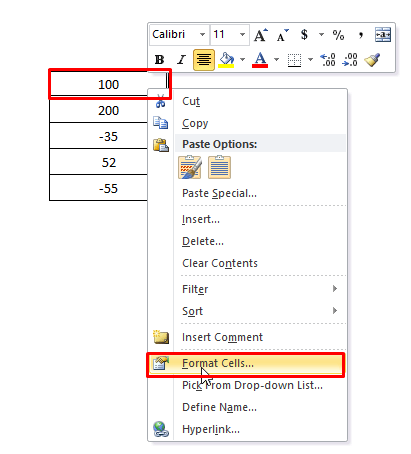
2. Her weha em dikarin ji Tabela Malê biçin beşa Sels . Dûv re ji Tebeka Formatê vebijarka Hêleyên Formakirinê hilbijêrin.

3. Bişkojka Alt + H + O + E li ser klavyeya xwe ji bo ku pencereya şaneyên Format vebe.
4 . Em dikarin herin Beşa Jimar ji Tabela Malê . Dûv re ji Formatên Hejmarê vebijarka Formatên Hejmara Zêdetir hilbijêrin.

5 . Riyeke din jî ev e ku hûn ji Tabela Malê biçin beşa Hejmar . Dûv re bitikîne li Hêleyên Formkirin: Hejmar tîra ji bo vekirina pencereya Hêleyên Formkirinê.
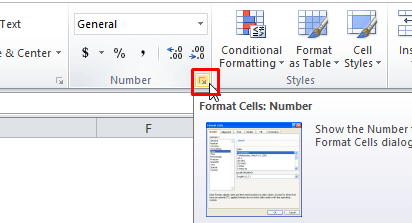
6. Hilbijêre Hûna û Ctrl + 1 bikirtînin da ku paceya Hêleyên Format bikin pencere vekin.
Niha ku we Pencera Şaneyan Format bike vebû. , di tabloya Hejmar de Custom ji lîsteya Kategoriyê hilbijêre.

Di Tîpe qeyda têketinê de koda forma hejmara xwe binivîsin û paşê bikirtînin OK .
13 Awayên Bikaranîna Koda Forma Hejmara Excel
1. Bikaranîna Koda Forma Excel ji bo Nîşandana Nivîsar bi Jimarê
1.1 Rêzikên Nivîsarê
Ji bo nîşandana nivîsa bi jimare tîpên nivîsê di nav nîşaneyên ducarî (“ ”) de bihêlin. Mînakî, koda jêrîn biceribînin ku Nivîsa erênî piştî hejmarên erênî û Neyî nivîsa piştî hejmarên neyînî
<6 nîşan dide>#,##0.00" Positive ";#,##0.00" Negative"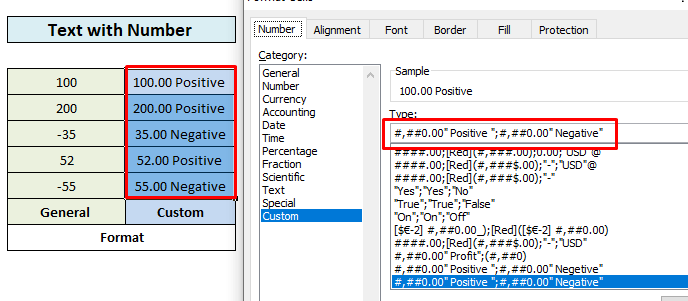
1.2 Karaktera Yekane
Ji bo nîşandan Tek karakter digel jimarekê divê em bi paşkêşa (\) pêşîya karaktereke yekane bidin. Werin em koda formata jêrîn deynin ku P piştî hejmarên erênî û N piştî hejmarên neyînî .
#,##0.00 P;#,##0.00\N
Zêdetir Bixwîne: Meriv çawa Hejmara Forma Hucreya Xweser bi Nivîsar di nav de Excel (4 Away)
2. Cihên Dehanî, Cih, Reng û Mercên Di Excel de Bi Bikaranîna Koda Forma Hejmarê zêde bikin
2.1 Cihên Dehanî
Di kodek forma hejmarê de, cîhê xala dehanî bi dema (.) tê diyar kirin. hejmara ya cihên dehanî ya pêwîst bi sifir (0) tê nîşandan. Di dîmendera jêrîn de, me çend kodên formatê nîşan dan ku pozîsyona ya xala dehî û hejmara ji cihên dehanî piştî wê nîşan bidin. .
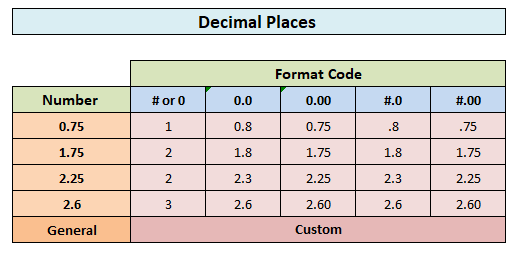
Têbînî: Heke em nîşana # bidin ber dehya di forma hejmarê de. kod, hejmarên ku kêmtir ji 1 dê bi xala dehî wek dest pê bikin.75. Ji aliyê din ve, heke em 0 deynin ber xala dehiyê , wê jimara formatkirî bi sifir mîna 0.75 dest pê bike.
2.2 Cih
Ji bo lê zêdekirina valahiyên ji bo sifirên ne girîng li her du aliyên xala dehiyê em dikarin nîşana pirsê (?) bikar bînin. Dema ku ew bi tîpeke bi firehiya sabît bên teşekirin ew ê xalên dehiyê li hev bike.
2.3 Reng
Ji bo diyarkirina rengekî ji bo her beşê forma hejmarê em dikare yek ji heşt rengên berdest hilbijêre. Navê rengan divê di çarçikên çargoşe de were girtin. Her weha pêdivî ye ku em wê wekî xala yekem a beşa koda hejmarê binivîsin.
Rengên berdest ev in: [ Reş ] [ Şîn ] [ Cyan ] [ Kesk ] [ Magenta ] [ Sor ] [ Spî ] [ Zer]
Em mînakekê bibînin:

2.4 Şert
Em dikare şertên di koda formatê de bicîh bike ku tenê dema ku şert pêk were dê li ser hejmaran were sepandin. Di vê nimûneyê de,me rengê sor ji bo hejmarên ku wekhev an kêmtir ji 100 û rengê şîn ji bo hejmarên ku ji ji 100 mezintir in, dan.
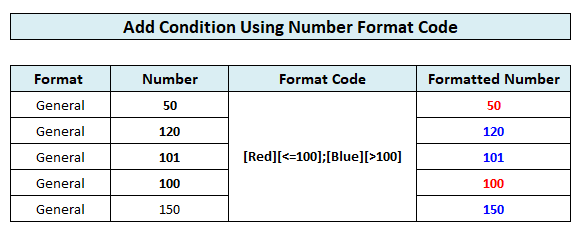
2.5 Dubarekirina Guherkera Karakterê
Bikaranîna Stêrk (*) nîşana dikare dubare bike a karakter . Ew karekterek ku yekser li dû stêrk e dubare dike heta ku firehiya hucreyê tije bike .

2.6 Veqetandina Hezaran
Koma (,) cihgirek e ku di koda formata hejmarê de tê bikaranîn da ku veqetandina hezar di jimarekê de nîşan bide. Her weha dikare were bikar anîn da ku tevgera reqeman bi hezar û milyonan nîşan bide.

2.7 Derbasbûnê lê zêde bike Jimar
Em dikarin valahiyek wekhev bi firehiya karakterek an ji sînorê çepê<4 zêde bikin> an jî sînorê rast bi bikaranîna binê ( _ ) ji bo koda formatê.
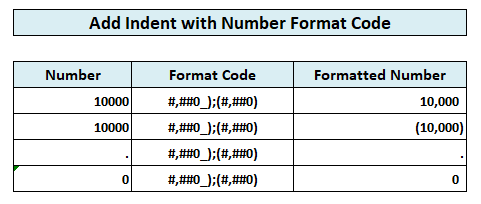
Zêdetir Bixwînin: Forma Hejmara Xweser: Bi Mîlyonan Bi Yek Dehanî li Excel (6 Away)
Xwendinên Bi vî rengî:
- Meriv çawa Di Excel de Hejmaran Dicivîne (4 Awayên Hêsan)
- Meriv Di Excel-ê de Dehaneyan Meriv çawa Dicivîne (4 Rêyên Hêsan)
- Excel dora 10000 ya herî nêzîk (5 Rêyên Hêsan)
- Meriv çawa Hejmarek bi Hezar K û Milyon M di Excel de (4 Rê) Format bike
- Çawa Di Excel de Sembola Pereyê Zêde Dike (6 Away)
3. Fractions Sepandin,Sedî, û Nîşana Zanistî ya di Excel de Bi Bikaranîna Koda Forma Hejmarê
3.1 Fraksîyon
Pirs dikarin bi awayên cihêreng werin destnîşan kirin ku ji hêla forma hejmarê ve têne destnîşankirin navê dizî. Ji bo ku dehiyek wekî perçeyekê nîşan bidin, divê em di koda hejmarê de slash (/) û valahiyek ji bo hejmara <4 ji hev veqetînin>beş.

Formatên fraksîyonên pêşwext jimareyên perçeyan bi nîşana slash (/) li hev dikin . Em dikarin vê yekê bi karanîna nîşana pirsê (?) li şûna nîşana pound (#) bi kar bînin.

3.2 Ji sedî
Li gorî koda formatê, ji sedî jî dikarin bi awayên cihê werin xuyang kirin. Em dikarin ji sedî perçeyî nîşan bidin an jî jimara ji hejmara ya hejmarên girîng bi cihên dehiyê
 diyar bikin. 1>
diyar bikin. 1> 3.3 Nîşana Zanistî
Koda formata hejmarê ji bo nîşandana jimarên pir mezin an biçûk di zanistî de tê bikaranîn. notation format bike da ku xwendin hêsantir bibe. Pêdivî ye ku em yek ji kodên nîşangir ên wekî E+, e+, E-, e- di koda hejmarê de bikar bînin. Her jimareya # an 0 ya piştî nîşanderê, hejmara ji hejmaran di nîşanderê de diyar dike. Kodên "E-" an jî "e- ” nîşana kêmbûnê (-) bi nîşanên neyînî bixin. Kodên "E+" an "e+ " nîşana kêmasiyê danîne (-) ji hêla nîşaneyên neyînî û zêdenîşana (+) ji hêla nîşanên erênî ve.

Zêdetir Bixwîne: Meriv çawa Veguherîne Di Excel-ê de Jijmar ber bi Ji sedî (3 Awayên Bilez)
4. Bikaranîna Koda Forma Hejmarê ji bo Formkirina Dîrok û Demê di Excel de
Bi karanîna jêrîn kodên, em dikarin tarîx û demjimêran bi awayên cihêreng wekî ku em dixwazin nîşan bidin.
Nişandan Koda Formatê Derketin Sal yy 00-99 Sal yyyy 1900-9999 Meh m 1-12 Meh mm 01-12 Meh mmmm Ran-Dece Mehî mmmm Rêbendan-Kanûnê Meh mmmmmm J-D Roj d 1-31 Roj dd 01-31 Roj ddd Roj-Şem Roj ddd Yekşem-şemî Sat h 0-23 Sat hh 00-23 Mi nutes m 0-59 Xuqte mm 00-59 çirk s 0-59 çirk s 00-59 Dem h PM/PM 4 PM Dem h:mm AM/PM 4:36 PM Dem h:mm:ss A/P 4:36:03 PM Dem h:mm:ss:00 4:36:03:75PM Dema derbasbûyî (saet û deqîqe) [h]:mm 1:02 Dema derbasbûyî( deqîqe û saniye) [mm]:ss 62:16 Dema derbasbûyî (çirk û sed) [ss]:00 3735.80 Zêdetir Bixwîne: Şertên Pirjimar Forma Hejmara Xweserî ya Excel
Têbînî
- Heke em 'm' an 'mm' yekser piştî ' bikar bînin h' an 'hh' an berî koda '3>s' , ew ê li şûna deqîqeyan nîşan bide mehan .
- Heke formata AM an PM tê de hebe, saet dê li ser bingeha 12 saetan Wekî din, demjimêr li gorî demjimêrek 24-saetî ye.
Encam
Niha, em dizanin ku meriv çawa bikar tîne. forma koda hejmarê li Excel. Hêvîdarim, ew ê we teşwîq bike ku hûn vê fonksiyonê bi ewletir bikar bînin. Pirs an pêşniyarek ji bîr neke ku wan di qutiya şîroveyê ya jêrîn de binivîsîne.

